Subiect de conținut:
Sistemele Linux facilitează gestionarea memoriei și crearea de partiții manuale pentru utilizatori. De obicei, există câteva motive pentru care oamenii ar alege să creeze ei înșiși partiții manuale: separarea datelor utilizatorului de fișierele de sistem, ceea ce face ușoară actualizarea sistemului fără a pierde informații personale, crearea de pornire manuală duală cu alte sisteme de operare (cum ar fi Windows), alocarea de spațiu pe disc personalizat de care beneficiază utilizatorii care au cerințe specifice pentru a gestiona diverse tipuri de date, cum ar fi baze de date, fișiere multimedia sau mașini virtuale. De asemenea, prin crearea de partiții separate pentru diferitele sisteme de fișiere, cum ar fi swap, root sau boot, fiecare partiție poate fi optimizată pentru utilizarea sa și putem îmbunătăți performanța generală a sistemului Linux.
În general, partiționarea manuală permite utilizatorilor Linux să aibă un control mai mare asupra sistemului lor de operare și îi poate ajuta să-și optimizeze performanța specifică nevoilor lor. Cu toate acestea, este un proces complex și poate provoca destul de multe daune spațiului pe disc fără a urma instrucțiunile corespunzătoare. În acest tutorial, vom oferi un ghid general despre cum să creați partiții manuale în Pop!_OS și cum puteți adapta procesul de alocare la nevoile dvs.
Partiții comune în sistemele Linux
Înainte de a începe, merită să subliniem că nu există un răspuns universal la ce și câte partiții ar trebui să folosim, deoarece o serie de factori, inclusiv distribuția Linux, configurația hardware și utilizarea prevăzută a sistemului Linux, toate intră în joc. Cu toate acestea, unele partiții comune pentru o instalare Linux pot include următoarele:
- /: Această partiție este partiția primară (rădăcină) care conține toate fișierele de sistem Linux. Partiția /home este, de asemenea, inclusă în partiția rădăcină în multe distribuții Linux cunoscute sub numele de configurație „partiție unică”.
- /boot: Această partiție conține încărcătorul care este necesar pentru a porni sistemul.
- /swap: Această partiție poate fi folosită ca memorie virtuală atunci când sistemul rămâne fără memorie fizică.
Există și alte câteva partiții, cum ar fi /home (pentru a stoca datele utilizatorului și fișierele personale), /var (pentru a stoca datele variabile și jurnalele de sistem), /data (similar cu /home) sau /tmp (pentru a stoca fișierele temporare) care sunt frecvent întâlnite în partițiile Linux definite de utilizator.
În acest articol, ne vom concentra doar pe cele patru partiții menționate anterior, dar sunteți întotdeauna binevenit să adăugați orice altă partiție pe care o considerați utilă personal. O altă notă importantă este să vă amintiți să faceți o copie de siguranță completă a tuturor datelor înainte de a face orice modificare a spațiului pe disc. În caz contrar, următorul proces ar putea să vă modifice datele și ar fi dificil să le recuperați pe toate.
Utilizați GParted în Pop!_OS pentru a edita partițiile
GParted este un utilitar de editor de partiții care este disponibil în sistemul de operare Pop!_OS. Include o interfață grafică cu utilizatorul (GUI) care permite utilizatorilor să gestioneze partițiile de pe hard disk-urile lor prin crearea, ștergerea, redimensionarea sau mutarea partițiilor, precum și prin modificarea tipului și formatului sistemului de fișiere. Suportă diverse sisteme de fișiere, inclusiv ext2, ext3, ext4, NTFS, FAT16, FAT32 și multe altele.
GParted poate fi instalat fie din magazinul de aplicații Pop!_OS, fie poate fi instalat prin comanda terminalului: sudo apt-get install gparted .
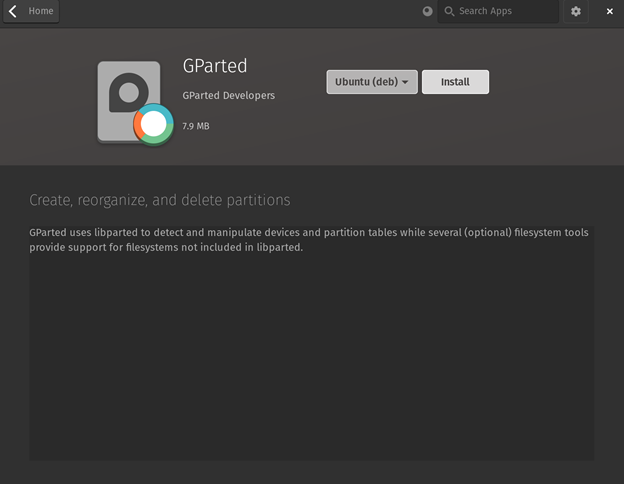
În acest articol, vom folosi GParted pentru a gestiona eficient partițiile manuale ale discului în Pop!_OS.
Schimbați partiția
O partiție de schimb este opțională și permite sistemelor să continue să funcționeze chiar și atunci când rămâne fără memorie fizică, ceea ce previne blocările și alte probleme de performanță. Cu toate acestea, este important de reținut că bazarea puternică pe partiția de swap poate avea și anumite implicații, cum ar fi încetinirile sistemului. Prin urmare, se recomandă, în general, să aveți suficientă memorie fizică pentru a satisface nevoile sistemului, mai degrabă decât să vă bazați pe partiția de swap.
Dimensiunea recomandată de swap este dublă față de dimensiunea RAM. Dar pentru computerele moderne, în special cele cu RAM-uri mari (până la 128 GB), acest lucru nu mai este aplicabil. De exemplu, memoria RAM a computerului exemplu este de 32 GB și 6 GB de schimb este suficient.
Sistemul de fișiere de swap este „linux-swap”.
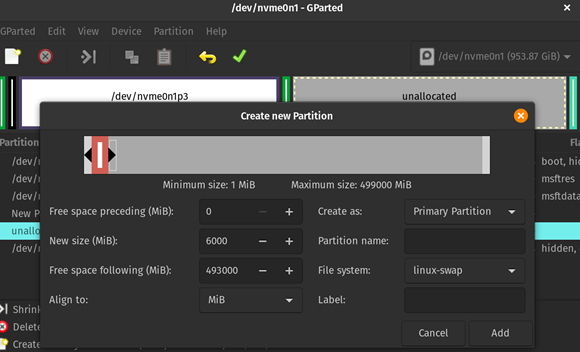
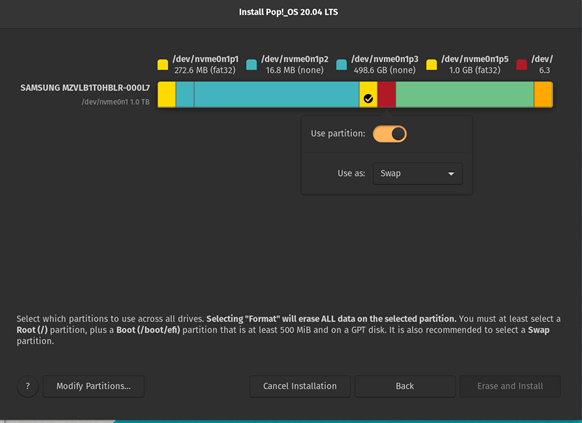
Partiția de pornire
Partiția de pornire din sistemele Linux conține fișierele necesare pentru ca sistemul să pornească. Aceste fișiere includ bootloader-ul și kernel-ul.
Dimensiunea sa este de obicei mică, cum ar fi 100 MB și se află de obicei la începutul hard disk-ului. Este formatat cu un sistem de fișiere precum ext4 și este montat în directorul /boot din sistemul de fișiere rădăcină. Dacă discul tău are spațiu mai mult decât suficient, putem merge chiar și cu 1 GB doar pentru a fi în siguranță. Dar, de obicei, 512 MB este mai mult decât suficient.
Sistemul de fișiere al /boot este „fat32”.
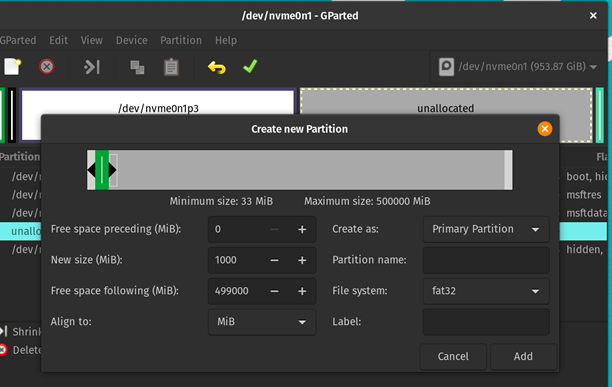
Partiție rădăcină
Partiția rădăcină (notată de obicei ca „/”) conține sistemul de fișiere rădăcină și este baza ierarhiei sistemului de fișiere Linux. Conține toate fișierele necesare pentru funcționarea sistemului de operare, inclusiv fișierele de configurare, bibliotecile și executabilele, precum și directoarele și jurnalele de acasă ale utilizatorilor. Aceasta este cunoscută sub denumirea de configurație cu „partiție unică”, ceea ce înseamnă că partiția rădăcină conține întregul sistem de fișiere, ceea ce face ca sistemul să fie ușor de gestionat.
Cu toate acestea, configurarea unei singure partiții poate îngreuna gestionarea datelor utilizatorului, deoarece are tendința de a experimenta corupție completă a sistemului atunci când o partiție merge prost. Prin urmare, utilizatorii preferă uneori să aibă o partiție separată pentru /home pentru a stoca toate datele utilizatorului. În acest articol, folosim o singură configurație de partiție, dar sunteți mai mult decât binevenit să vă creați propria partiție /home.
Partiția rădăcină este de obicei cea mai mare partiție dintr-un sistem Linux. Prin urmare, putem aloca direct restul spațiului pe disc pentru /root.
Sistemul de fișiere al /(rădăcină) este „ext4”.
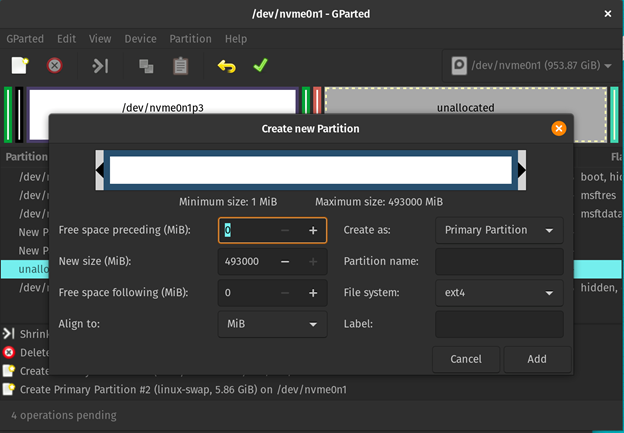
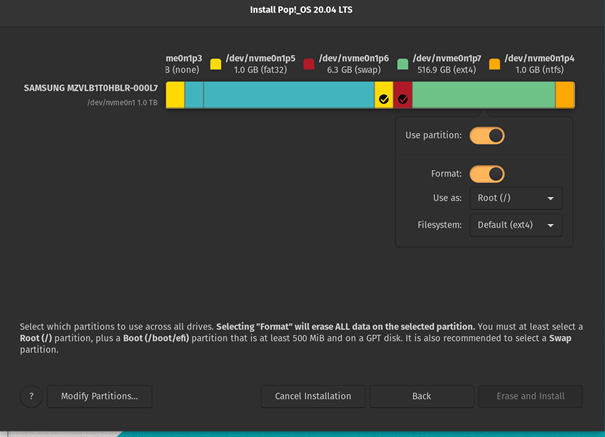
Ștergeți și instalați
După ce ne asigurăm că fiecare partiție este corectă, putem face clic pe butonul roșu „Șterge și instalează”. Odată ce partiționarea dispozitivului este finalizată, putem reporni dispozitivul.

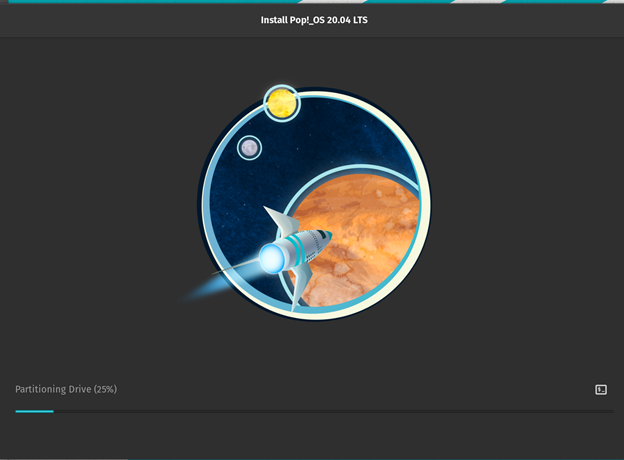
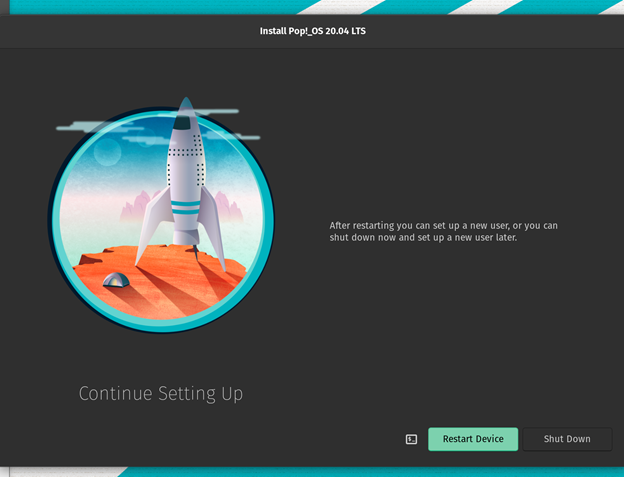
Acum, partiția manuală a lui Pop!_OS este completă.
Concluzie
În acest articol, am introdus partițiile comune și formatul lor de fișier în sistemele Linux și v-am arătat cum să creați partițiile manuale în Pop!_OS. De asemenea, v-am arătat cum să personalizați fiecare partiție, astfel încât să fie specifice nevoilor dumneavoastră.